[ad_1]
Si vous avez configuré la fonctionnalité, cliquer sur l’icône Firefox en haut à gauche ouvre une page avec les sites Web récemment visités à partir d’autres appareils et une liste des onglets récemment fermés sur votre appareil de bureau.
Configurer Firefox View
Pour utiliser Firefox View, vous avez besoin de Firefox 106 ou supérieur et d’un compte Firefox gratuit. Vous pouvez télécharger la dernière version de Firefox sur COMPUTER BILD :
- Si la dernière version de Firefox est installée et en cours d’exécution, cliquez sur l’icône Firefox en haut à gauche et suivez les instructions de la section Onglets synchronisés pour vous connecter ou créer un compte Firefox.
- Une fois connecté, cliquez à nouveau sur l’icône Firefox en haut à gauche, sélectionnez Obtenir Firefox pour mobile et suivez les instructions à l’écran.
- Ouvrez Firefox sur votre appareil mobile.
- Appuyez sur le menu avec les trois points (Android) ou les trois lignes (iOS).
- Appuyez ensuite sur Connectez-vous pour synchroniser (Android) respectivement Synchroniser et stocker des données (iOS).
- Choisir Prêt à numériser, scannez le code QR depuis l’écran de votre PC et suivez les instructions. Achevé.
Sur PC ou Mac, Firefox View (si vous avez synchronisé vos appareils mobiles) affiche les trois derniers onglets actifs d’autres appareils et jusqu’à 25 de vos onglets les plus récemment fermés dans chaque fenêtre de votre appareil de bureau. Cliquez simplement sur une entrée pour ouvrir la page souhaitée.
La nouvelle page Firefox View n’est pas disponible sur les smartphones. Vous pouvez trouver les onglets synchronisés en appuyant sur le gestionnaire d’onglets (le numéro à côté ou en dessous de la barre d’adresse) et l’icône de synchronisation (voir capture d’écran ci-dessous).
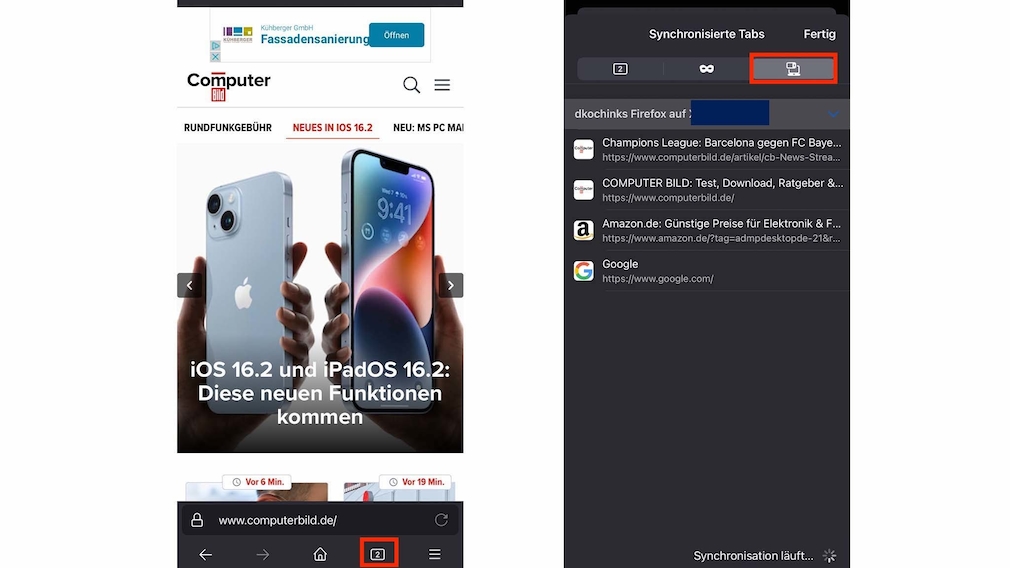
Sur le smartphone, les onglets synchronisés peuvent être visualisés dans l’aperçu des onglets.
Supprimer Firefox View de la barre d’outils
Par défaut, Firefox View s’affiche en haut à gauche de la barre d’onglets. Si vous ne souhaitez pas utiliser la fonction et que vous n’avez pas l’icône correspondante dans la barre d’onglets, supprimez-la simplement. La façon de procéder:
- Démarrez Firefox si vous ne l’avez pas déjà fait.
- Cliquez avec le bouton droit sur l’icône Firefox View.
- Choisissez l’option Supprimer de la barre d’outils. C’est ça.
Si vous souhaitez déplacer l’icône vers un autre emplacement, sélectionnez une alternative Déplacer vers le menu en surplomb. Il apparaît maintenant dans le menu en surplomb en haut à droite. Faites un clic droit sur l’icône déplacée pour obtenir les options Supprimer du menu en surplomb et Supprimer de la barre d’outils. Si vous avez choisi ce dernier et souhaitez que Firefox View revienne dans la barre d’outils, procédez comme suit :
- Cliquez avec le bouton droit sur un espace vide de la barre d’onglets et sélectionnez Personnaliser la barre d’outils.
- Faites glisser et déposez l’icône Firefox View dans la barre d’outils. Achevé.
[ad_2]
Source link -53
